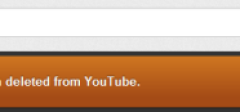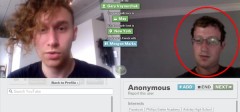Stvari koje možda niste znali o VLC Playeru
|
|
VLC ili Video Lan program je za mnoge prvenstveni program za puštanje media file-ova. Svoju popularnost nije za dzabe zaradio, pored toga što može bez ikakvih Codec-a i dodatnih programa da pušta gotovo sve video i audio formate poznate u sebi sadrži mnogo interesantnih alatki za video streaming, konverziju i ripovanje koje mnogi ljudi ni ne znaju da poseduje. Evo nekih stvari koje možda niste znali o ovom odličnom malom programu (ako ga možemo nazvati malim).
1. Ripovanje DVD-a
Ukoliko ste kupili original DVD film i ne želite da vam se ne daj bože disk izgrebe i da ga ne možete više gledati možete da ga skinete na vaš hard disk pomoću VLC Playera.
Napomena: Ovo isključivo radite ukoliko imate samo original kopiju DVD-a jer se u suprotnom smatra piraterijom…
Koraci su sledeći:
- Media meni u gornjem levom ćošku – Convert/Save
- Disc tab u gore ponuđenim tabovima
- Ovde možete da odaberete koje ćete chapter-e da skinete, koji audio kanal i titlove kao i da li da skine DVD meni ili ne
- Nakon nameštanja kliknite na Convert/Save dugme i na kraj imena vašeg file-a obavezno stavite extenziju .MPG
2. Snimanje Videa tokom reprodukcije
Snimanje Videa prilikom reprodukcije je skrivena funkcija VLC-a. Da biste je omogućili trebate da idete na View – Advanced Controls i pojaviće vam se dugme za snimanje ispod Videa. Za početak snimanje kliknite na dugme a za završetak ponovo… jednostavno zar ne.
3. Puštanje Videa iz RAR Fileova direktno bez otpakivanja
VLC Bez problema može da otvori bilo koji video koji se nalazi unutar jednog ili pak više splitovanih RAR file-ova bez ikakvog otpakivanja. Da biste otvorili video koji je upakovana samo otvorite taj RAR ili 1. Part tog RAR-a i VLC će automatski pronaći ostale delove i otvoriti ih za vas.
4. Reprodukcija Videa u ASCII Kodu
Iako možda ne baš najkorisnija opcija VLC vam pruža mogućnost reprodukcije bilo kojeg videa u ASCII Kod-u (u prevodu puštanje filmova umesto sa mnoštvom pixela, sa mnoštvom karaktera u raznim bojama)
Da biste omogućili ovu opciju koraci su sledeći:
- Tools – Preferences
- Video sekcija sa leve strane
- Pod opcijom Output odaberite Color ASCII art video output iz padajuće liste
- Sačuvajte i uživajte u ASCII Art-u
Napomena: Nemojte zaboraviti vratiti nazad na Default, Output opciju kod videa jer ćete ostati na ASCII Output-u
5. Konverzija audio i video formata
U VLC-u možete da konvertujete svaki ulazni Video ili Audio file u neke od podržanih formata (mp3, ogg, flac, avi, mp4, MPG…)
Da biste koristili konverter koraci su sledeći:
- Media-Convert/Save
- Otvorite file koji želite da konvertujete klikom na dugme Add
- Nakon toga kliknite na dugme Convert/Save i odaberite format koji želite i lokaciju vašeg konvertovanog file-a
6. Skidanje Youtube i ostalih online videa
VLC vam omogućuje skidanje videa direktno sa Youtube-a mada koraci su malo komplikovaniji tako da bismo vam preporučili korišćenje nekih drugih jednostavnijih Youtube Downloader-a
- Kopirajte Link sa Youtube videa koji želite da skinete
- U VLC-u Media-Open Network Stream
- Nalepite (Paste) link u polje koje vam je dato i kliknite na Play
- Kada počne reprodukcija idite na Tools-Codec Information
- Skroz dole u novom prozoru ćete videti Location opciju sa linkom
- Taj link kopirajte u Browser i bićete u mogućnosti da skinete video u Browser-u
- Alternativa je da Snimite video (pogledajte opciju “2. Snimanje Videa tokom reprodukcije”)
Kao što vidite VLC nije za džabe stvorio sebi takvu reputaciju. Pored odličnog kvaliteta slike i široke lepeze mogućnosti stvarno zaslužuje svoje mesto visoko na tronu media playera. Nadam se da sam uspeo da vam pokažem neke stvari što možda niste znali a mogu korisne da budu kod ovog odličnog media playera.
VLC možete skinuti sa njihovog zvaničnog Website-a